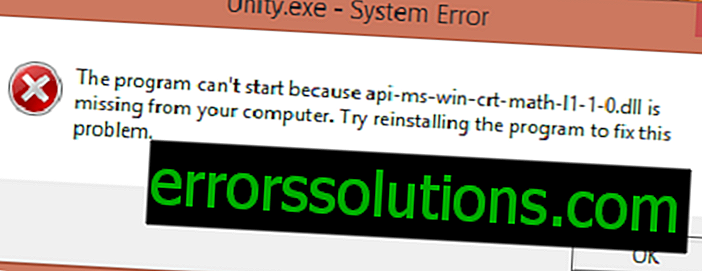Як виправити помилку 0x801901F7 в Windows Store?
Користувачі Windows 10 можуть наштовхнутися на помилку сервера 0X801901F7 при спробах зайти в Windows Store. Можна припустити, що проблема знаходиться з боку серверів Microsoft. Вони просто можуть бути перевантажені і через це ви і бачите цю помилку.
Добре якщо це так, однак проблема може полягати і з вашого боку. Тому ми зараз пройдемося по трьом методам виправлення даної проблеми.

Метод №1 Скидання кеша Windows Store
Найчастіше саме очищення або скидання кеша допомагає в цій ситуації. Працює звичайно не в кожному випадку, однак бажано зробити це в першу чергу.
Для скидання кеша Windows Store зробіть наступне:
- Натисніть комбінацію клавіш Win + R для відкриття утиліти «Виконати».
- Далі пропишіть в рядку пошуку вікна wsreset.exe і натисніть Enter.
- Windows Store відкриється автоматично разом з «Командного рядком».
- Це скине додаток Windows Store і ви можете бачити деякий час завантаження.
Цей метод можливо спрацював, однак якщо помилка 0X801901F7 все ще на місці, то переходимо до наступного пункту.
Метод №2 Видалення файлів Windows Store
Файли утиліти Windows Store розташовуються в розділі / С або ж в розділі в якому встановлена ваша операційна система.
- Пройдіть цим шляхом: C: \ Windows \ SoftwareDistribution \ DataStore \ DataStore.edb
- Видаліть файл під назвою DataStore.edb
- Тепер відкрийте утиліту Windows Store і подивіться, чи присутній ще проблема. При видаленні файлу DataStore.edb він знову створюється при відкритті Windows Store.
Якщо ви все ще отримуйте помилку 0X801901F7, то закрийте утиліту Windows Store і виконайте перезавантаження комп'ютера.
Метод №3 Зміна параметрів оновлення Windows
У цьому методи ми буде змінювати деякі настройки для системи оновлення Windows, щоб подивитися, чи допоможе це. Зробіть наступне:
- Натисніть правою кнопкою миші на панелі пуск і виберіть «Диспетчер завдань». Також ви можете виконати це натисканням комбінації клавіш Ctrl + Alt + Delete і вибором «Диспетчера завдань».
- У «Диспетчера завдань» виберіть вкладку «Служби». Натисніть на посилання під назвою «Відкрити служби» внизу цієї вкладки.
- У списку служб знайдіть «Центр оновлення Windows».
- Натисніть на цю службу два рази для входу в її «Властивості».
- Тепер виберіть в цих «Властивості» тип запуску «Автоматично». Потім натисніть «Застосувати» і «Ок». Тепер треба скинути утиліти Windows Store, як було показано в першому методі.
Ці дії повинні були виправити вашу помилку 0X801901F7.